教程介绍
u盘安装win10系统全程图解,本教程非常适合新手小白安装win10,如果还有什么不懂的可以在评论区留言讨论,希望可以帮助到大家!

安装教程
1、首先我们需要先准备一个windows10系统的U盘启动项,然后将U盘连接到电脑上,再开机不停点击启动项的引导键,在显示的启动项界面中我们选择U盘
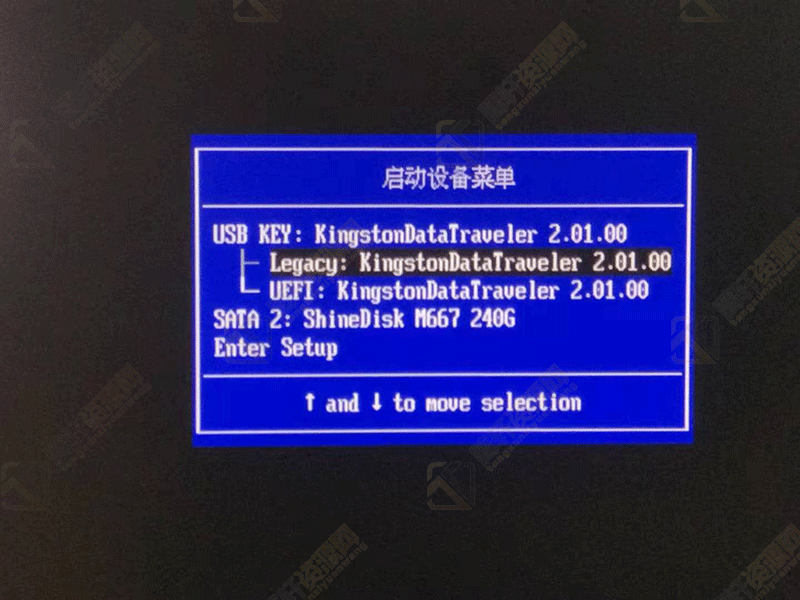
2、在进入的系统安装界面中语言和区域默认选择中文和中国就可以了,接着点击【下一步】
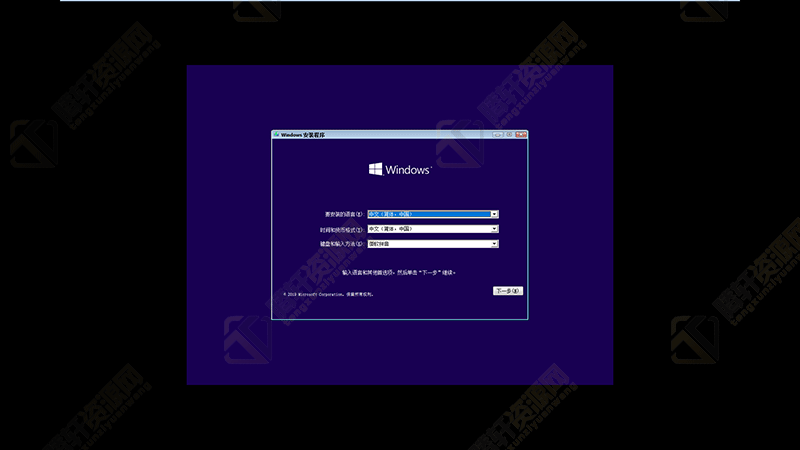
3、然后在安装界面中点击【现在安装】选项
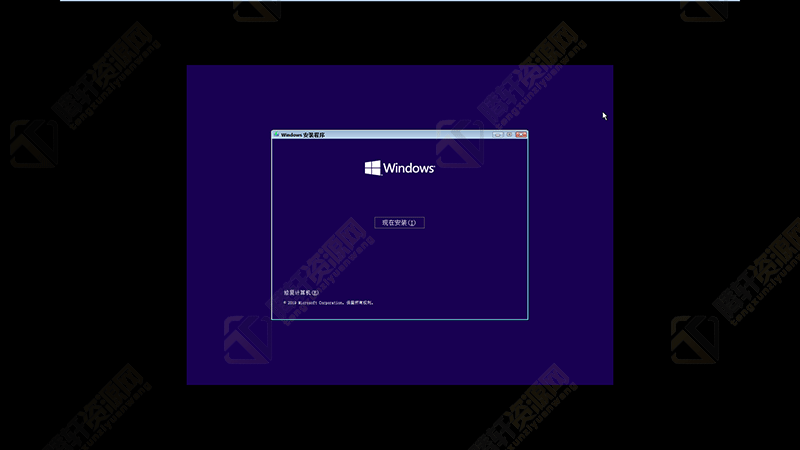
4、接下来我们可能会遇到多种版本的windows10界面,选择自己想要安装的windows10系统版本再点击【下一步】就行
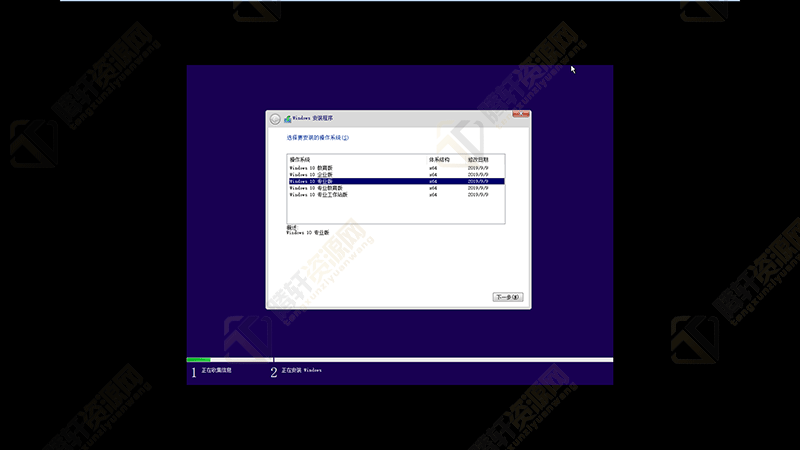
5、在选择安装方式界面,选择【自定义(高级)】,然后敲回车
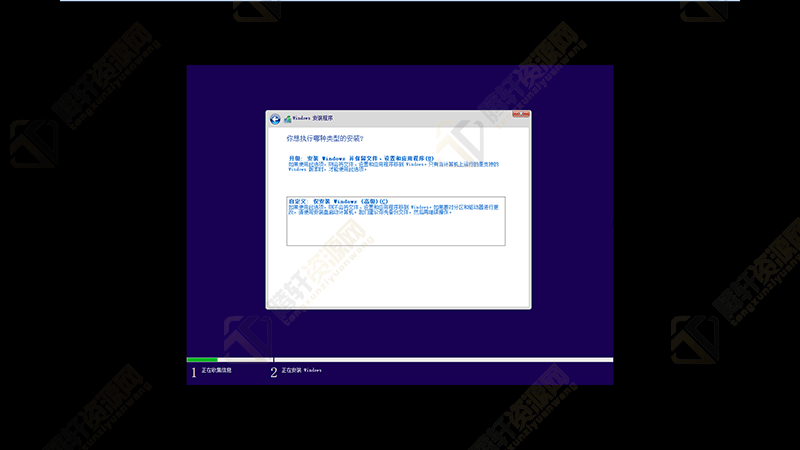
以上本篇文章的全部内容了,感兴趣的小伙伴可以看看,更多精彩内容关注腾轩网www.tengxuanw.com










